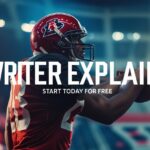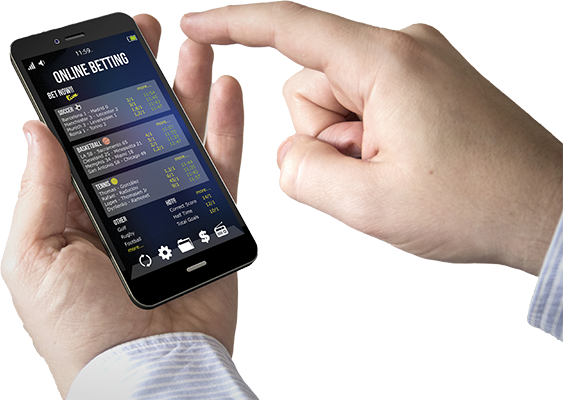Cómo Configurar las Claves API de Stripe y el Secreto del Webhook para Tipster Script: Una Guía Paso a Paso

Si estás ejecutando una plataforma de suscripción como Tipster Script, la integración con Stripe para procesar pagos sin problemas es esencial. En este tutorial, te guiaré a través del proceso para configurar las claves API de Stripe (tanto la clave pública como la clave secreta) y cómo configurar tu secreto del webhook para manejar notificaciones de pago en tiempo real.
Ya sea que estés en modo de prueba o listo para transacciones en vivo, sigue estos pasos cuidadosamente para garantizar una integración fluida con tu Tipster Script.
Paso 1: Activar el Modo de Prueba en Stripe
Antes de profundizar en las claves API y los webhooks, es importante configurar tu entorno en el Modo de Prueba de Stripe. Esto te permitirá probar los procesos de pago sin realizar transacciones reales.
- Inicia sesión en tu panel de Stripe.
- Asegúrate de activar el Modo de Prueba en la parte superior derecha del panel de Stripe (aparecerá en naranja). Verás un aviso que confirma que no se procesarán transacciones reales.
- Una vez que estés en el Modo de Prueba, navega a la pestaña Developers en la parte superior derecha.
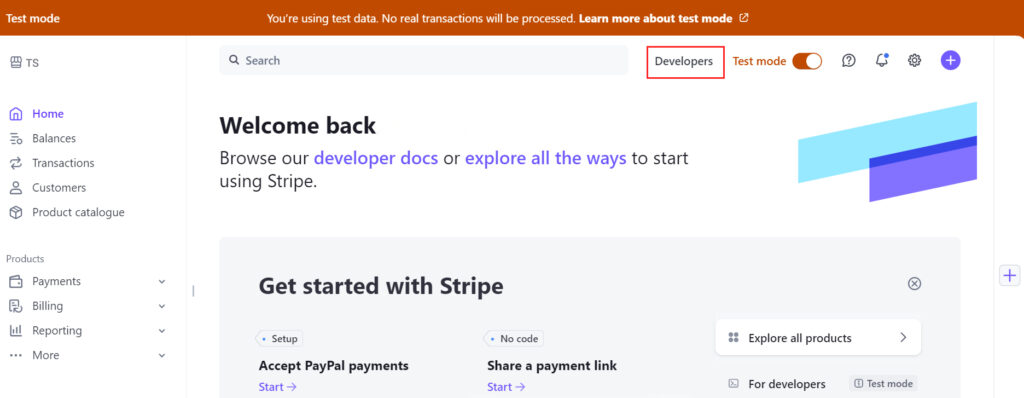
Paso 2: Obtener o Crear Claves API
Ahora es momento de obtener tus claves API, que conectarán Stripe con tu Tipster Script.
- Bajo el menú de Developers, haz clic en API keys.
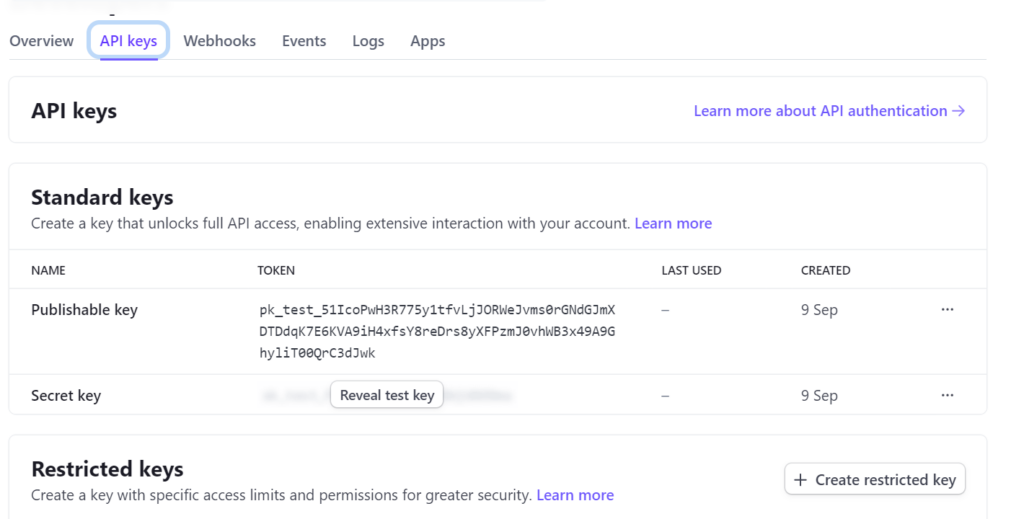
- Si no ves claves ya generadas, haz clic en Crear nueva clave. Si las claves ya están presentes, simplemente copia tanto la clave pública como la clave secreta.
Por qué son importantes estas claves:
- La Clave Pública se usa en el front-end de tu aplicación para crear cargos.
- La Clave Secreta se usa para autenticar las solicitudes desde tu servidor y realizar transacciones seguras.
Paso 3: Configurar las Claves API en Tipster Script
Una vez que tengas tus claves API, el siguiente paso es integrarlas con tu Tipster Script a través de tu panel de administración de WordPress.
- Inicia sesión en tu panel de administración de WordPress (wp-admin).
- Navega a Tipster Script -> Subscription Config -> Stripe.
- Pega tanto la clave pública como la clave secreta en sus respectivos campos.
- Haz clic en el botón «Guardar» para asegurar que las claves se almacenen de forma segura.
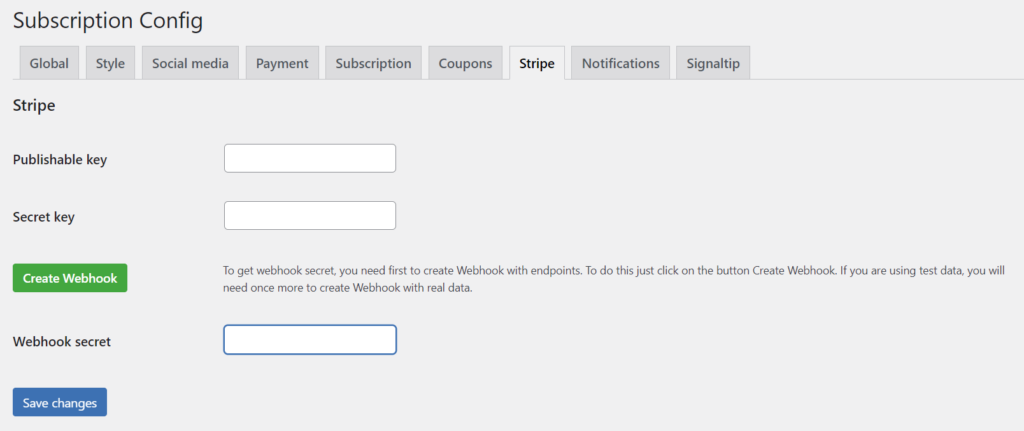
Nota: Es fundamental hacer clic en «Guardar» antes de continuar. Sin guardar, el webhook no se configurará correctamente.
Paso 4: Crear un Webhook en Stripe
Los webhooks permiten que Stripe notifique a tu Tipster Script sobre eventos (como pagos exitosos) en tiempo real. Aquí te explico cómo crear un webhook:
- Después de guardar las claves API, haz clic en Crear Webhook desde la interfaz de Tipster Script. Esto generará automáticamente un webhook en Stripe con todos los endpoints necesarios preconfigurados.
- Vuelve a tu Panel de Stripe.
Paso 5: Obtener el Secreto del Webhook de Stripe
Ahora que has creado el webhook, necesitas obtener el Secreto del Webhook para completar la integración con Tipster Script.
- En Stripe, navega a Developers -> Webhooks.
- Encuentra el webhook que acabas de crear para tu Tipster Script y haz clic en su URL.
- Busca la sección Signing Secret y haz clic en Reveal para mostrar el Secreto del Webhook.
- Copia el Secreto del Webhook y vuelve a la página de Configuración de Suscripción en tu área de administración de Tipster Script.
- Pega el Secreto del Webhook en el campo correspondiente y haz clic en Guardar.
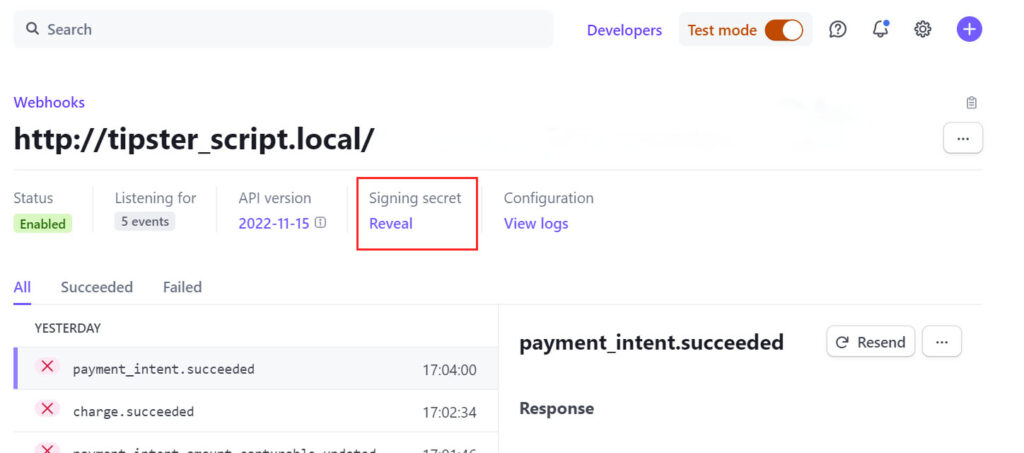
Paso 6: Probar la Integración
Con todo configurado, es momento de probar la integración. Stripe facilita esto con el Modo de Prueba:
- Usa el Panel de Stripe para simular pagos de prueba.
- Rastrea las transacciones y respuestas navegando a Developers -> Webhooks en tu panel de Stripe.
- Confirma que cada transacción se captura y procesa correctamente en Tipster Script.
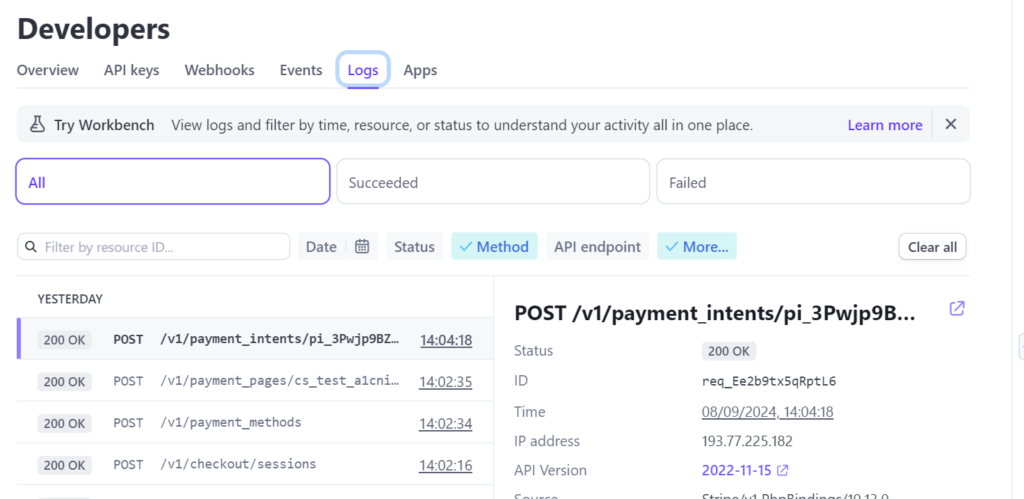
Paso 7: Pasar al Entorno en Vivo
Una vez que hayas probado completamente la integración y asegurado que todo funciona como se espera, puedes cambiar al Modo en Vivo.
- Cambia tu cuenta de Stripe del Modo de Prueba al Modo en Vivo.
- Repite el proceso para obtener tu Clave Pública y Clave Secreta en Vivo.
- Crea un nuevo webhook en el Modo en Vivo y obtén su Secreto del Webhook.
- Actualiza el Tipster Script con estos detalles en vivo.
Paso 8: Usando Tarjetas de Prueba de Stripe
Para probar correctamente tu integración de Stripe con Tipster Script, necesitarás simular transacciones. Las tarjetas de prueba de Stripe te permiten realizar pagos de prueba sin usar datos de tarjetas reales. Estas tarjetas solo pueden ser utilizadas en el Modo de Prueba y simulan varios escenarios, como pagos exitosos, rechazos de tarjetas y más.
Cómo Usar las Tarjetas de Prueba:
- Al realizar un pago a través de Tipster Script, ingresa uno de los números de tarjetas de prueba de Stripe.
- Puedes utilizar el número de tarjeta 4242 4242 4242 4242 con cualquier fecha de vencimiento válida y código CVC para una transacción de prueba exitosa.
- Para simular diferentes escenarios (como una transacción fallida o una disputa de cargo), Stripe ofrece una variedad de tarjetas de prueba.
Puedes encontrar una lista completa de números de tarjetas de prueba y escenarios en la página de documentación de Stripe. Visita el siguiente enlace para acceder a la lista completa: Tarjetas de Prueba de Stripe
Estas tarjetas de prueba te permiten probar diversos resultados en tu Tipster Script sin procesar pagos reales.
Conclusión
Siguiendo estos pasos, habrás integrado por completo Stripe con tu Tipster Script, asegurando un procesamiento de pagos sin problemas y notificaciones en tiempo real. Ya sea que estés en Modo de Prueba o Modo en Vivo, este proceso te permitirá gestionar transacciones de manera segura y eficiente.